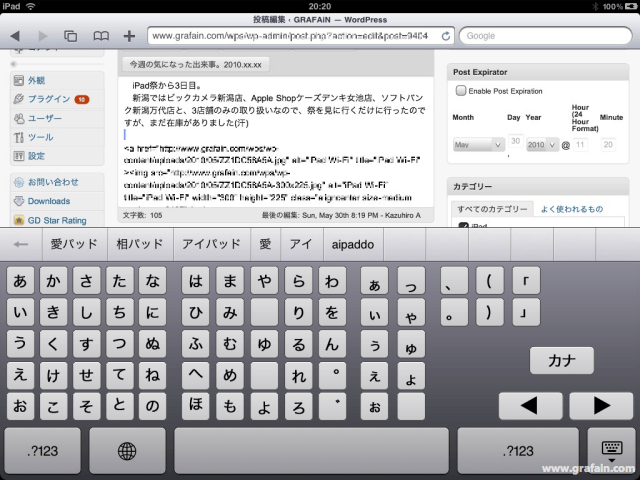♪「サクラ〜吹雪を〜 サライ〜に」 僕の中で何か終幕を迎える時、いつも、24時間テレビ「愛は地球を救う」番組内で制作された「サライ」が頭の中で流れるんですよねん。 と、いうわけで。昨日、iPadが私のもとから旅 […]
Mover Lite ; iPhone / iPod touch / iPadもOK。Wi-Fi or Buletooth経由で画像と連絡先が交換できるアプリ。
以前もiPhoneの時にご紹介したのですが、Wi-Fi環境下、またはBluetooth経由でiPhone / iPod touch / iPad間で画像と連絡先を交換できるApp「Mover」 Wi-Fi、またはBl […]
Apple純正 iPad Caseを導入。
iPad購入にあたり、液晶保護フィルムとスタンドは必須と思っていました。軽いと言っても、長時間も片手で持つには辛い重さですし、やたらと書籍、書籍とみんないいはるんで、かならず立ててみることが出来るものが必須だと思いまし […]
iPad、実機をもらって。その3 (何をどう書こうか迷うけど、まずは標準アプリから)
iPadを導入してから1週間近く経ちました。そんなにかまってる時間がなかったというのもありますが、逆に言うとiPadに向かおうという状況にならなかったとも言えそうで、とりえあずWe Ruleをやってから(笑)、その後何 […]
iPadのCMに日本語吹き替え版登場。
iPadのコマーシャルが日本語吹き替えで登場。これは公式だよん(^^) YouTubeのチャンネルでは見れませんが、アップルにて公開中! なぜか、iPhone同様、発売後。の、登場ですが、これも何かの戦略?何はとも […]
ELECOM iPad用マットフィルム & サクッと貼り方解説。
順番が少々逆になってしまいましたが、ハードコーティングされているiPad液晶画面ですが、やはり思わぬトラブルから傷を守るために、使用する前に即、液晶画面保護フィルムを貼り付けました。 今回、貼り付けたのはELEC […]
きょうのマイメモ ; iPadには、日本語かな(50音キー)入力キーボード。その2
iPadを触って気になった日本語キーボード入力。 パソコンを普段から触っている人にはQWERTYキーには全く違和感がないかと思いますが、あまり関心のない人や普段使うことない人にとっては、やはり慣れるまでにはかなりの時 […]
Jumbo Calculator ; iPad用、でっかい電卓!
iPad用のでっかい電卓App。その名もずばり「Jumbo Calculator」 なぜ標準Appから外されたのかわかりませんが、いるような、いらないような。。。でも、やっぱりあったほうがいいよね〜? 複雑な計算式 […]